Möchten Sie CDs, DVDs oder Blu-ray Discs mit einem Programm erstellen? Express Burn kann diese Wünsche erfüllen. Als ein umfassendes Disc Brennprogramm ist Express Burn sehr bekannt. Möchten Sie mehr über Express Burn erfahren oder zögern Sie noch, das Programm herunterzuladen oder zu kaufen? Das Programm ist einen Versuch wert, denn die Oberfläche von Express Burn ist sehr übersichtlich, und auch wenn Sie Anfänger sind, werden Sie mit der Bedienung des DVD-Brenners sehr einfach zurechtkommen. Im Folgenden geben wir Ihnen einen Überblick über Express Burn und eine ausführliche Anleitung.
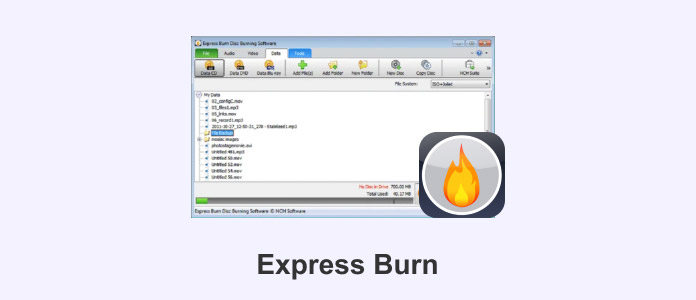
Express Burn ist ein multifunktionales Programm für Winodws und Mac, Audio Discs, Video Discs und Daten Discs können kinderleicht erstellt werden, z.B. MP3-CD, MP3-DVD, Video-DVD, Daten-CD usw. Auch unterstützt Express Burn Blu-ray Disc zu erstellen. Express Burn hat 2 Versionen, nämlich Express Burn kostenlos und Plus Version. In der kostenlosen Version können Sie nur Audio-CD und ISO erstellen. In diesem Teil stellen wir die wichtigsten Funktionen, Vorteile und Nachteile von Express Burn vor, lesen Sie weiter und wählen Sie die Version, die am besten zu Ihnen passt.
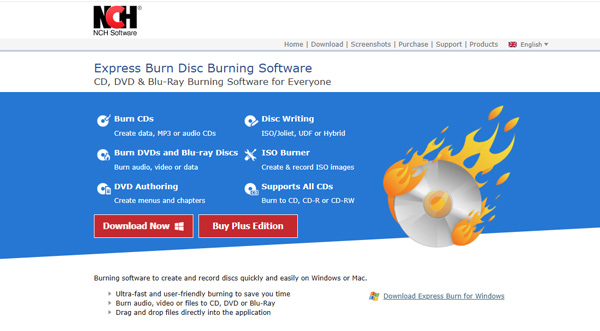
Webseite: https://www.nch.com.au/burn/de/index.html
Betriebssysteme: Windows 11, 10, 7, 8, 8.1 und macOS 10.9.0 oder neuer
Preis: ca. 47,95 € für Plus Edition
Hauptfunktionen:
1. Brennen und Kopieren mehrerer Dateien auf eine Disc, Erstellen bootfähiger Daten-Discs, Unterstützung von Dual-Layer-Discs.
2. DVD-Authoring Funktion zur kreativen Erstellung eigener DVDs.
3. Datenprüfung und Disc-Spanning Funktionen.
Vorteile:
1. Klare Benutzeroberfläche, keine komplizierten Bedienungsoptionen.
2. Schnelles Brennen von Discs, um Zeit zu sparen.
3. Die Brennreihenfolge der Quelldateien kann durch Ziehen angepasst werden.
Nachteile:
1. Für das Brennen von DVDs und Blu-ray Discs muss die Plus-Version gekauft werden.
2. Das Videobearbeitungswerkzeug "Video Pad" in Express Burn ist nicht anfängerfreundlich.
In diesem Teil stellen wir Ihnen die folgenden 4 Funktionen von Express Burn vor. Folgen Sie den Anweisungen und erfahren Sie mehr über Express Burn.
Schritt 1: Laden Sie Express Burn Disc Brennprogramm kostenlos herunter und starten Sie das Programm. Schließen Sie Ihren Computer mit einem brennfähigen Laufwerk.
Schritt 2: Wählen Sie Audio-CD. Wenn Sie MP3-Dateien auf DVD brennen möchten, wählen Sie MP3-CD.
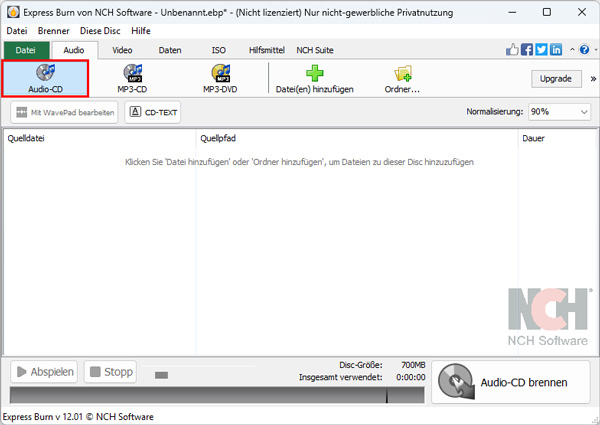
Schritt 3: Laden Sie Ihre Audio-Dateien durch Drag & Drop. Wenn Sie die Reihenfolge ändern möchten, in der die Audiodateien gebrannt werden, ziehen Sie die Dateien einfach an die gewünschte Position. Wenn Sie die einzelne Audio-Datei überprüfen möchten, wählen Sie die Datei aus und klicken Sie auf "Abspielen". Wenn alles in Ordnung ist, klicken Sie auf "Audio-CD Brennen".
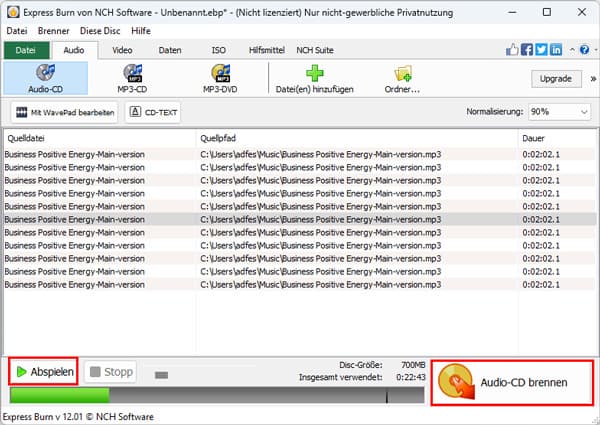
Schritt 1: Wählen Sie Video-DVD auf der Startseite, ziehen Sie Ihre Video-Datei hinein. Klicken Sie auf den Schaltfläche "Videoeinstellungen". Wählen Sie im Pop-up-Fenster TV-System und Qualität. Klicken Sie dann auf "OK".
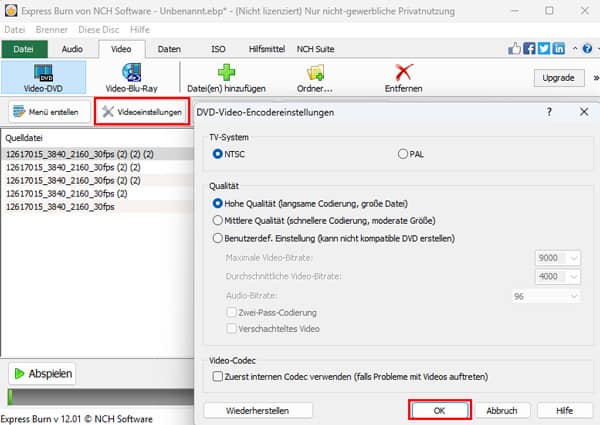
Schritt 2: Klicken Sie auf die Schaltfläche "Menü erstellen", damit Sie DVD-Menü erstellen können. Wählen Sie die gewünschte Menü-Vorlage und geben Sie die Titel ein. Sie können auch ein eigenes Bild hinzufügen. Klicken Sie anschließend auf "Menü speichern".
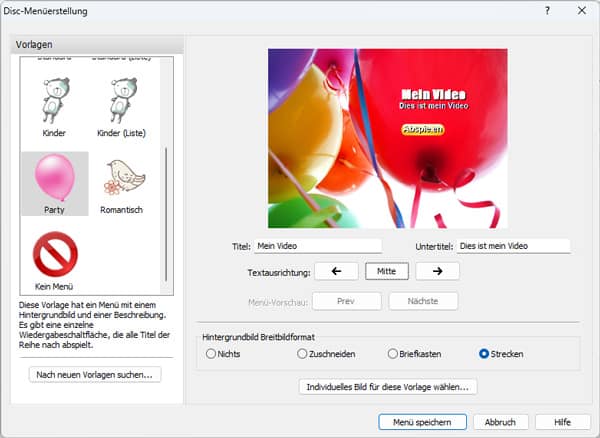
Schritt 3: Wenn Sie Ihre Video-Clips scheiden möchten, klicken Sie auf die Schaltfläche "Mit VideoPad bearbeiten" Wenn Sie alle Einstellungen vorgenommen haben, klicken Sie auf "Video-DVD brennen".
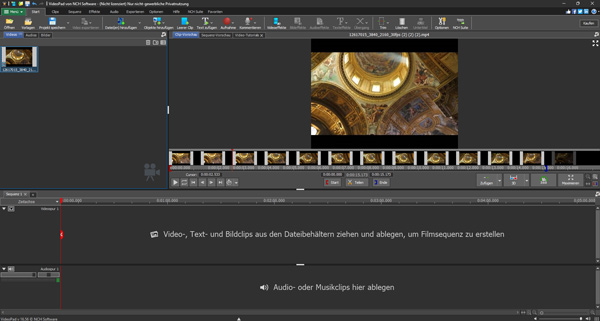
Schritt 1: Schließen Sie Ihren Computer mit einem Blu-ray-Laufwerk an. Wählen Sie im Pop-up-Fenster Video Blu-ray. Klicken Sie auf "Erstellen".

Schritt 2: Ziehen Sie Ihre Video-Dateien. Die Schritte zum Erstellen eines Blu-ray-Menüs und zur Videobearbeitung sind dieselben wie beim Erstellen einer Video-DVD.
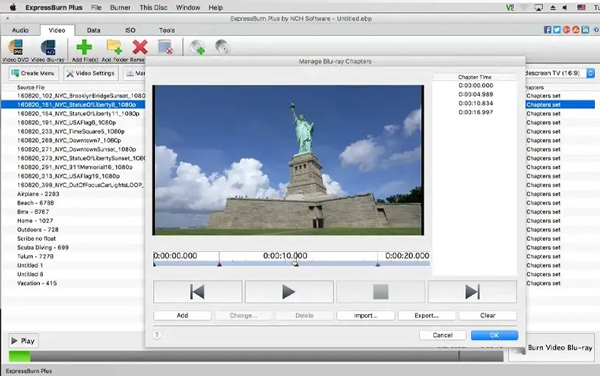
Schritt 3: Zum Schluss klicken Sie auf "Video-Blu-ray brennen".
Schritt 1: Wählen Sie "ISO" auf der Startseite. Legen Sie einen Datenträger in das Laufwerk ein. Bitte beachten Sie, dass Express Burn keine ISO-Images von Audio-CDs erstellen kann. Sie können DVD ISO und Blu-ray ISO erstellen.
Schritt 2: Klicken Sie auf "ISO erstellen". Wählen Sie das entsprechende Laufwerk aus.
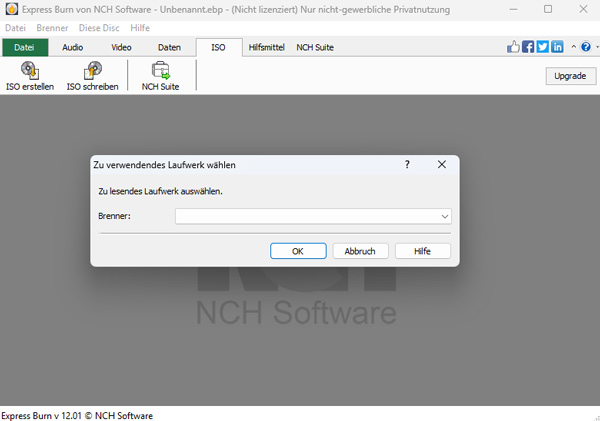
Schritt 3: Klicken Sie schließlich auf "ISO-Image von einer Disc erstellen".
Obwohl Express Burn verschiedene Funktionen bietet, sind einige davon kostenpflichtig. Aus diesem Grund empfehlen wir Ihnen AnyMP4 DVD Creator. Mit diesem DVD Brennprogramm können Sie vielfältige Formate von Audios und Videos auf DVD und Blu-ray Disc brennen. Ähnlich wie bei Express Burn können Sie mit AnyMP4 Blu-ray Menü erstellen, Video-Qualität anpassen, Kapitel verwalten und vieles mehr.

Im Vergleich zu Express Burn ist AnyMP4 bei der Videobearbeitung und DVD-Authoring Funktion konkurrenzfähiger. Die Videobearbeitungsoptionen sind übersichtlich und einfach zu bedienen. Neben dem Videoschneiden kann man das Video mit Filtern verschönern, Audiospuren und Untertitel hinzufügen und Thumbnails erstellen. Beim Brennen einer DVD/Blu-ray können Sie DVD-/Blu-ray ISO erstellen, um Ihre Zeit zu sparen.
Vorteile:
1. Zahlreiche Menüvorlagen aus verschiedenen Themenbereichen und Online-Menüvorlagen sind verfügbar.
2. Gut gestaltete Benutzeroberflächen, sehr einfach zu bedienen.
3. Flexible Preisgestaltung und verschiedene Optionen je nach Nutzungsdauer und Anzahl der Geräte ab 12,50 €.
Nachteile:
1. Kein MP3-DVD unterstützen.
2. Mit der Testversion kann man Online-Menüvorlage nicht donwnloaden.
Für Windows 11/10/8/7
Für macOS 10.9 oder neuer
In diesem Artikel haben wir Ihnen Express Burn vorgestellt. Wählen Sie ein gewünschte Version und downloaden Sie Express Burn. Wenn Sie erweiterte Bearbeitungsfunktionen wünschen, empfehlen wir Ihnen AnyMP4 DVD Creator und der Preis von AnyMP4s Vollversion mehr günstiger. Laden Sie die Software kostenlos herunter und probieren Sie sie aus.
Für Windows 11/10/8/7
Für macOS 10.9 oder neuer